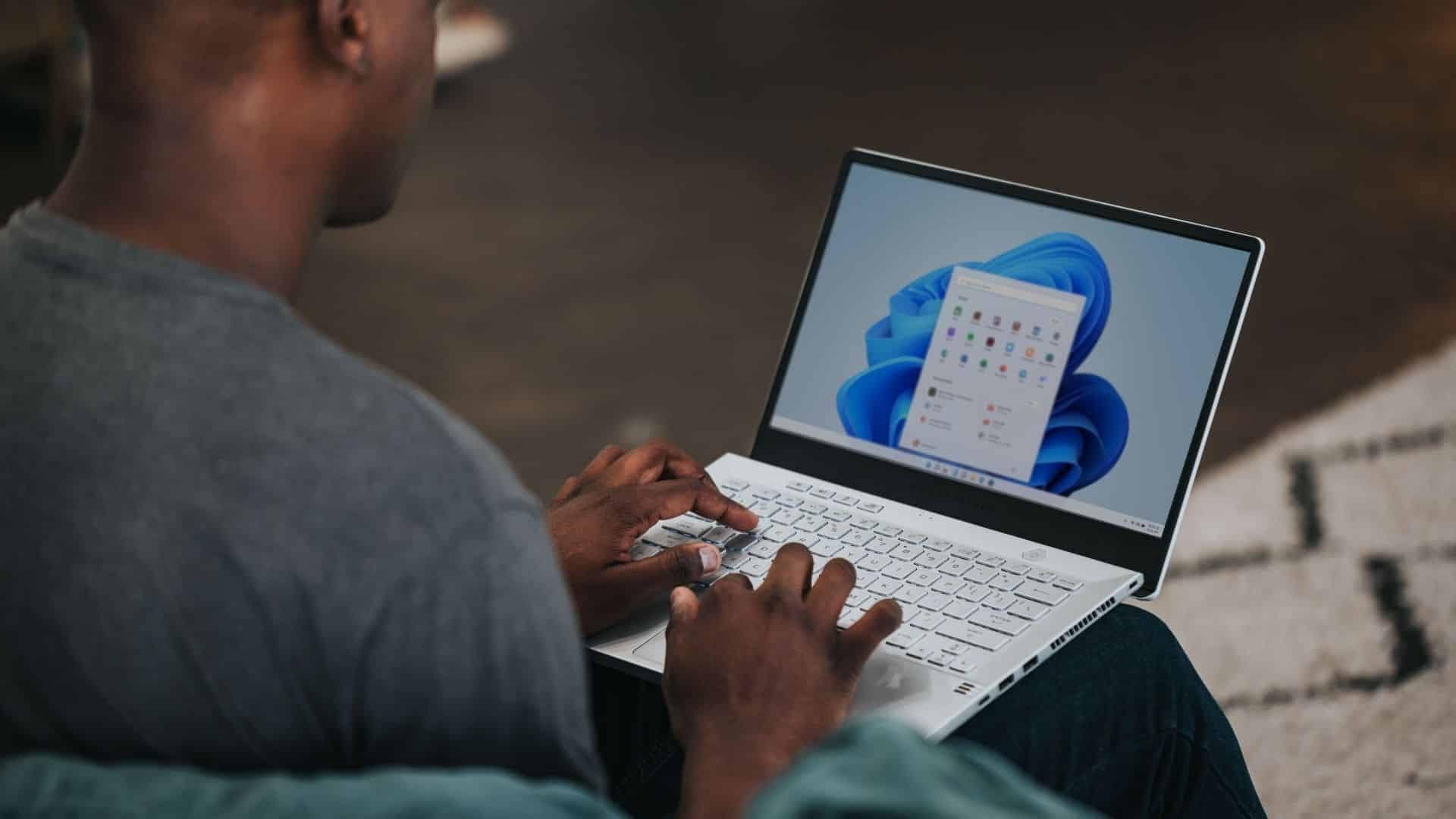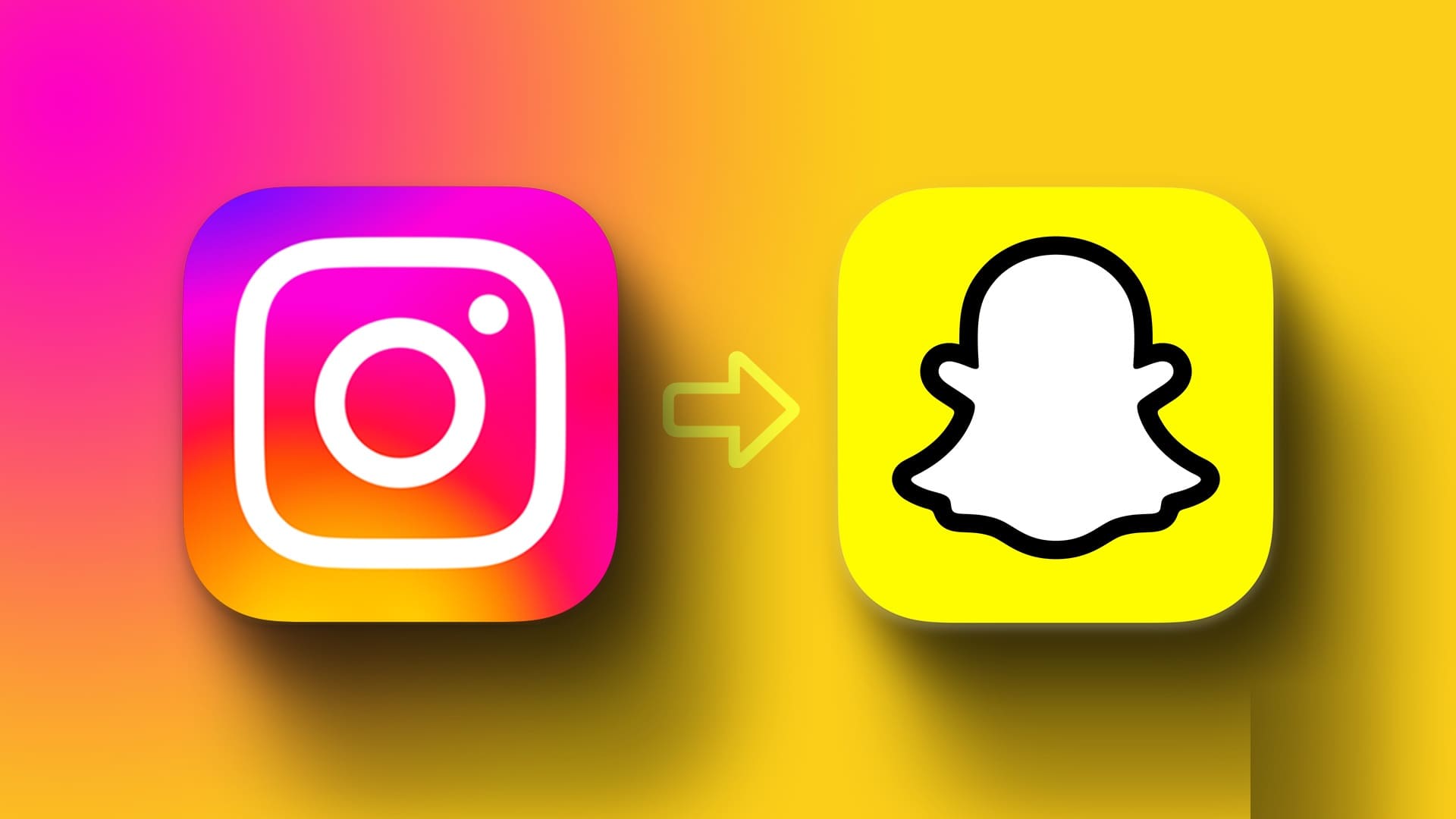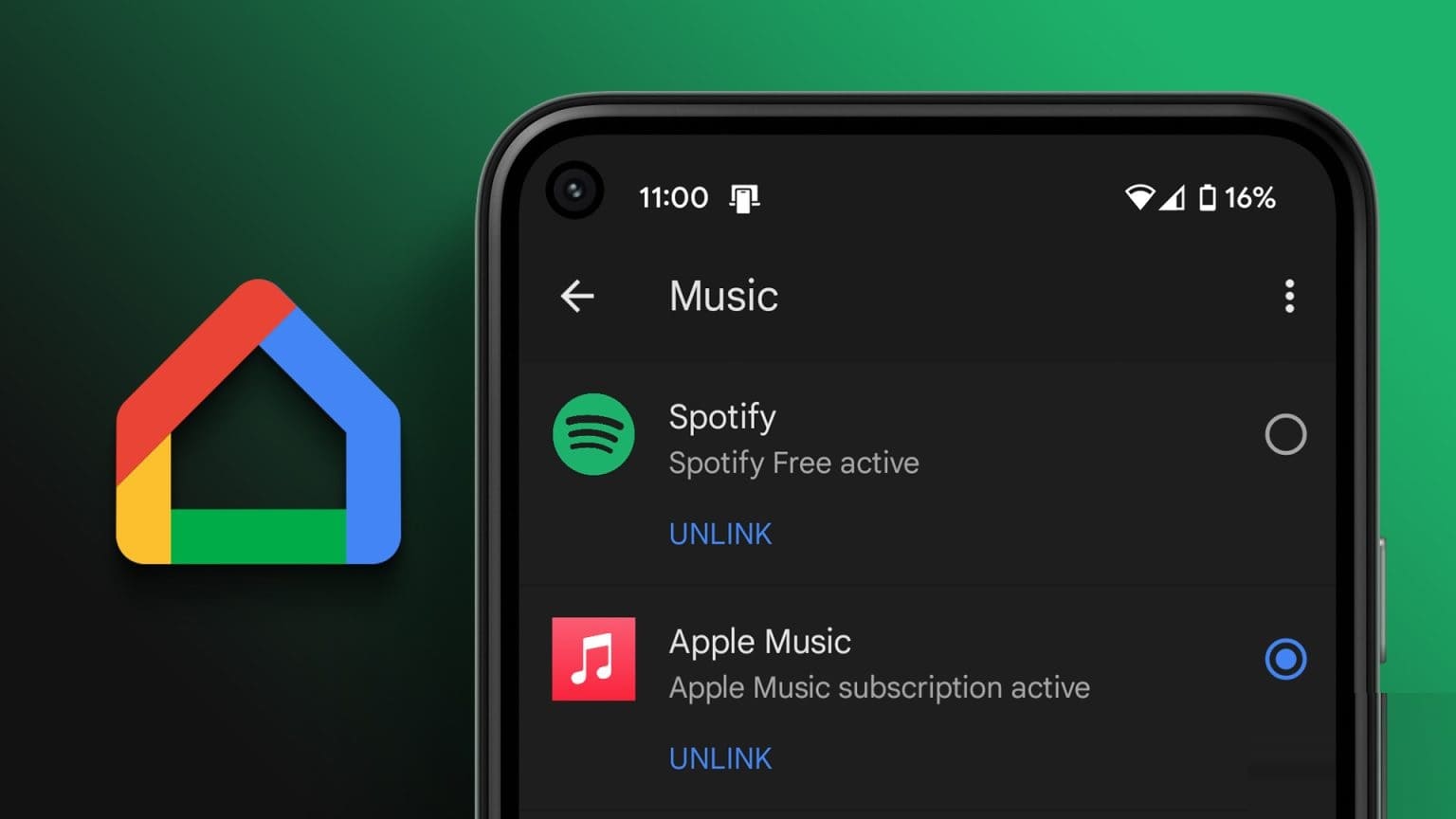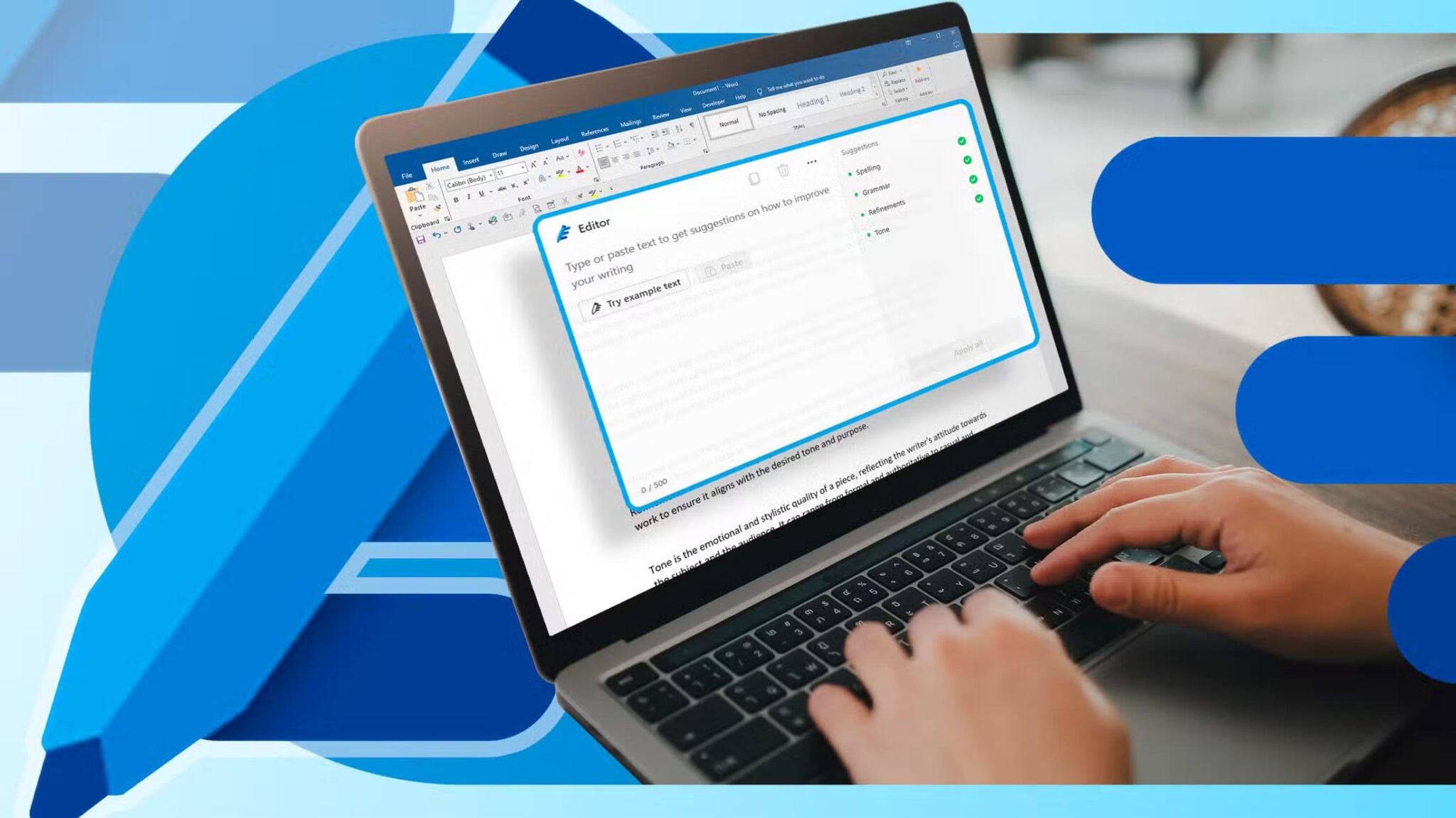Apple tilbyder en række produktivitetsapps, der opfylder dine professionelle behov. Keynote er en sådan app, der forbedrer din kreativitet. Du kan lave den perfekte præsentation ved hjælp af Keynote, som er forudinstalleret på iPhone, iPad og Mac. Derudover kan de præsentationer, du opretter, fungere i forskellige omgivelser. For bedst at præsentere dit slideshow skal du overveje detaljer som f.eks. skærmens dimensioner på din arbejdsplads eller hvor du planlægger at præsentere det. Når du har kontrolleret dette, bør du justere slidestørrelsen i Keynote, så indholdet ikke ser malplaceret ud. Sådan ændrer du slidestørrelsen i Keynote på iPhone, iPad og Mac.
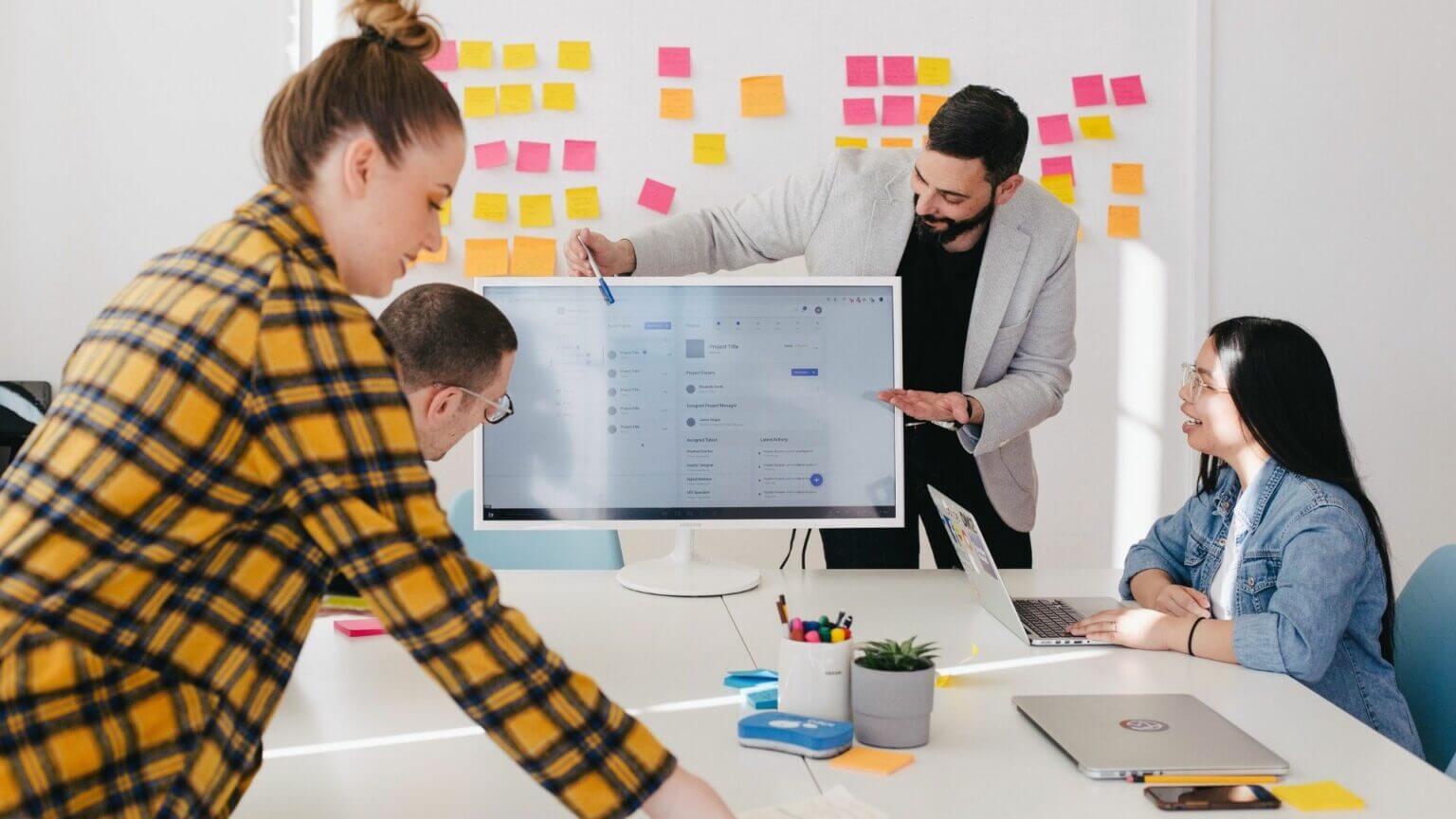
Skift slidestørrelsen i KEYNOTE på iPhone og iPad
Du kan lave fantastiske og interaktive præsentationer med Keynote. Men hvad er pointen med dine anstrengelser, hvis præsentationen ikke fungerer korrekt på din projektor? I dette tilfælde bør du altid kontrollere din projektorstørrelse og tilpasse størrelsen på slides i overensstemmelse hermed i Keynote. Først da vil din præsentation køre perfekt under dine møder og arrangementer.
Før vi begynder, skal du sørge for at du bruger den nyeste version af Keynote på din iPhone og iPad.
Følg disse trin for at ændre slidestørrelsen i Keynote. Selvom skærmbillederne er fra en iPhone, gælder de samme trin også for en iPad.
Trin 1: Åben Keynote-appen på din iPhone.
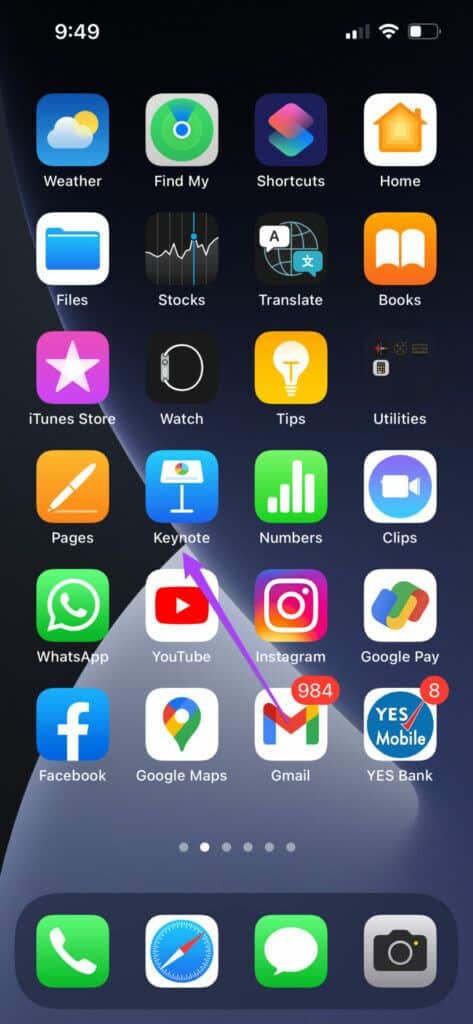
Trin 2: Åben Keynote-slideshow som du vil tilpasse. Når den er åbnet, skal du klikke på Tre prikker symbol i øverste venstre hjørne.
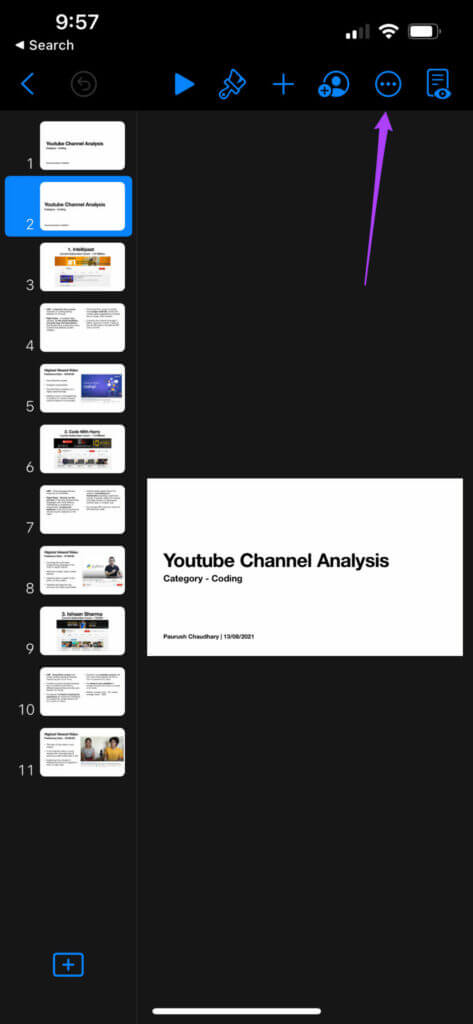
Trin 3: Rul ned og vælg Dokumentforberedelse.
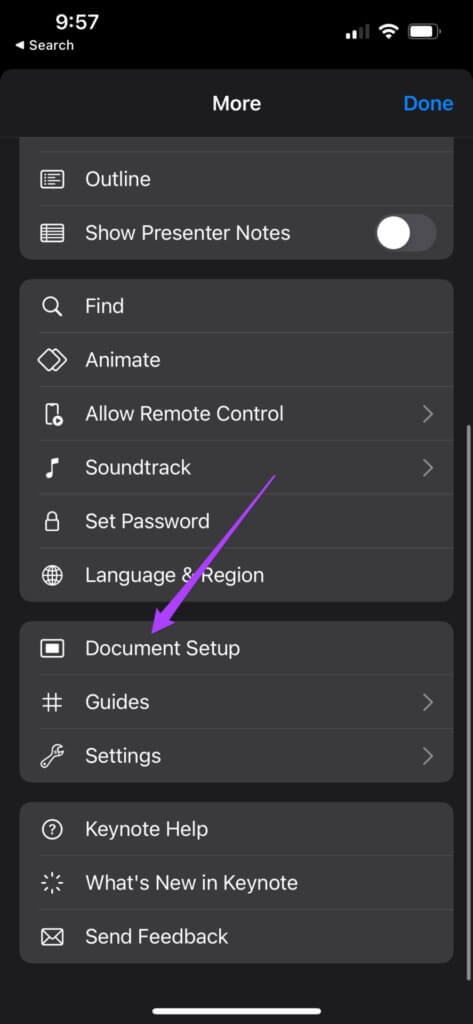
Menuen Dokumentopsætning åbnes nederst.
Trin 4: Klik på Skivestørrelse nederst til højre.
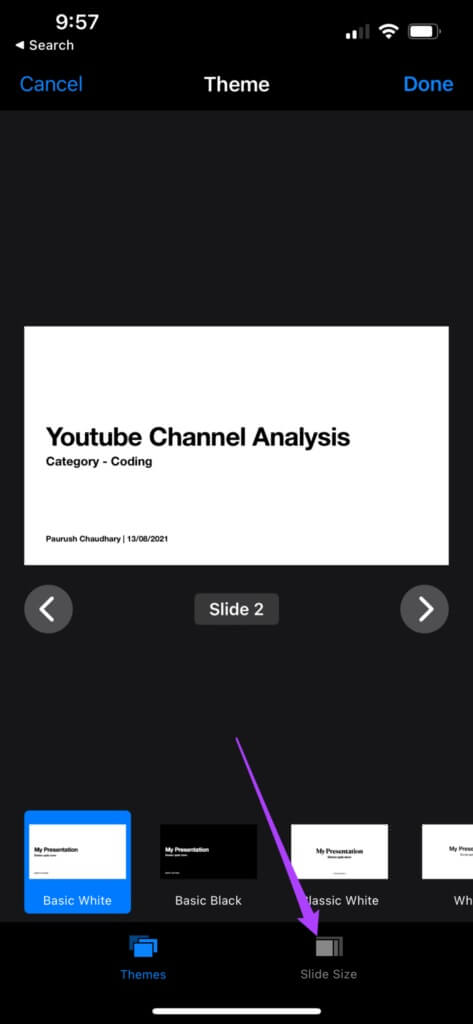
Trin 5: Find glide som du vil ændre dimensionerne på.
Trin 6: Akhtar Skivestørrelse Aktuelt eller billedformat nederst. Tryk derefter på Det blev afsluttet i øverste venstre hjørne.
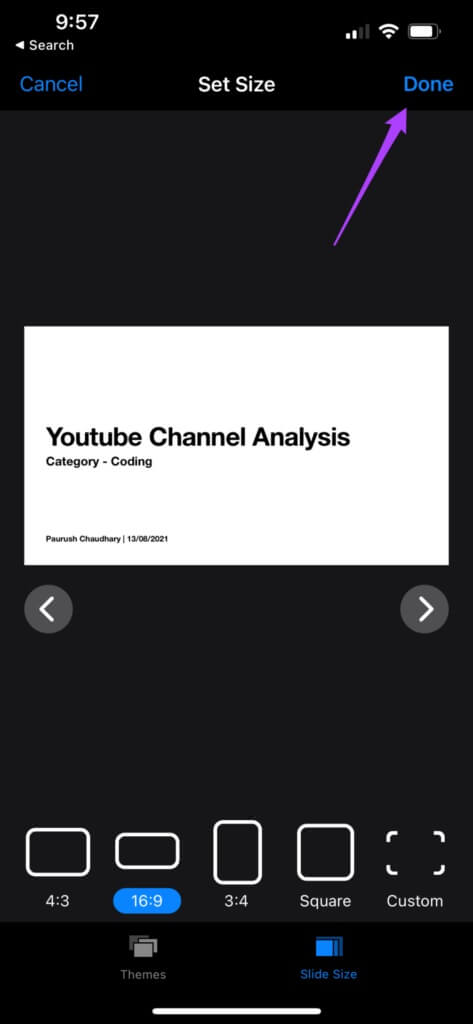
Hvis du vil bruge en brugerdefineret størrelse til dine slides, skal du indstille den i menuen Slidestørrelse. Hvis du vælger indstillingen "Brugerdefineret" for slidestørrelsen, skal du gøre følgende.
Trin 1: Klik på Tilpasset Yderst til højre.
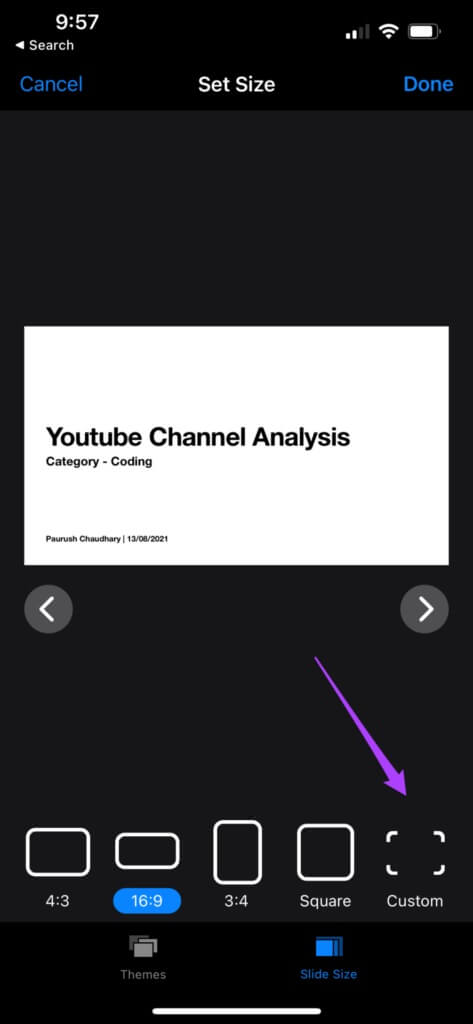
Trin 2: Gå ind Brugerdefineret bredde og højde på sliden.
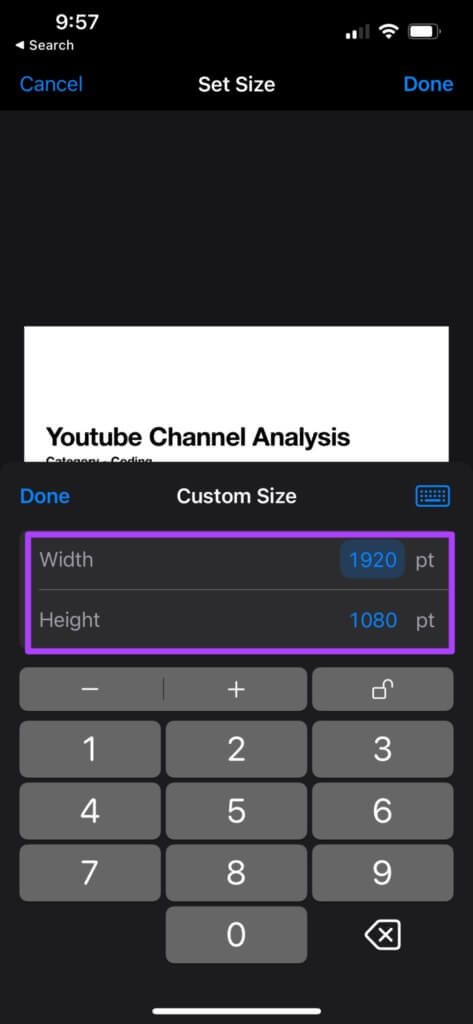
Trin 3: Når du har valgt dine dimensioner, skal du klikke på Det blev gennemført.
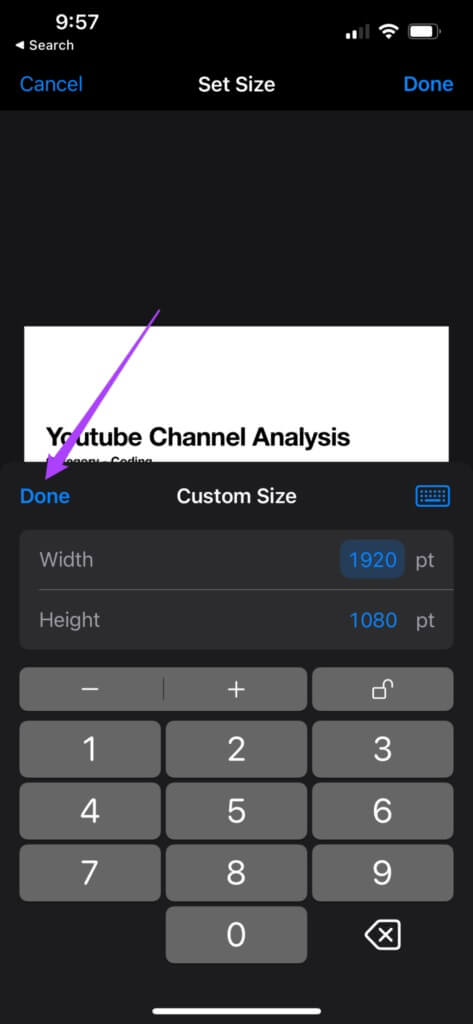
Trin 4: Tryk igen Det blev afsluttet for at gemme ændringerne.
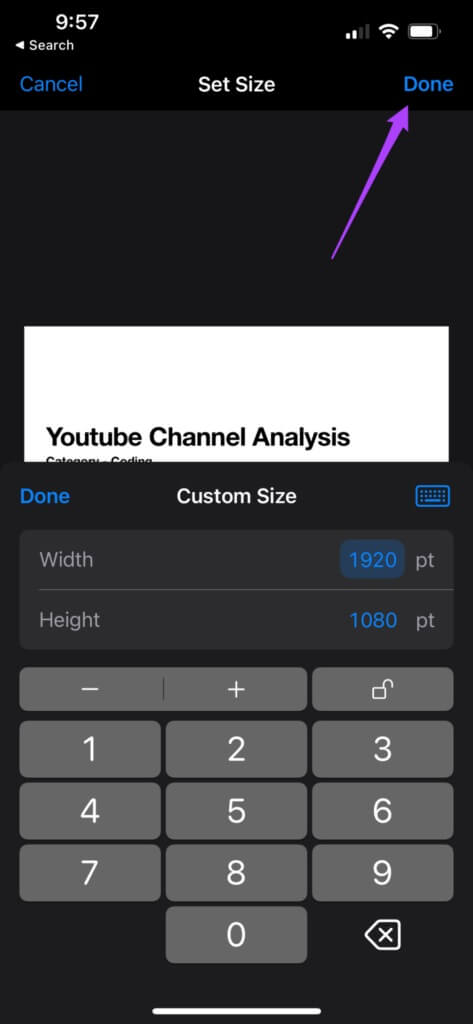
Når du har justeret slidestørrelsen, kan du dele dit slideshow fra din iPhone eller iPad. Keynote-præsentationens slides afspilles korrekt på projektoren.
Ændr slidestørrelsen i KEYNOTE på Mac
Denne funktion i Keynote er meget nyttig, især hvis du har vedhæftet en videofil til din præsentation. Du har oprettet en lodret video på et af dine slides. Den visningsenhed, der bruges til præsentationen, understøtter dog kun vandrette dimensioner. I dette tilfælde kan du ændre størrelsen på sliden og afspille den på visningsenheden.
Du kan også bruge denne Keynote-funktion på din Mac. Bare sørg for at du bruger den nyeste version af appen.
Følg disse trin for at ændre slidestørrelsen i Keynote på en Mac.
Trin 1: Klik på Kommando + mellemrum At afsløre Spotlight-søgning , Og skriv Keynote , og tryk på Vend tilbage.
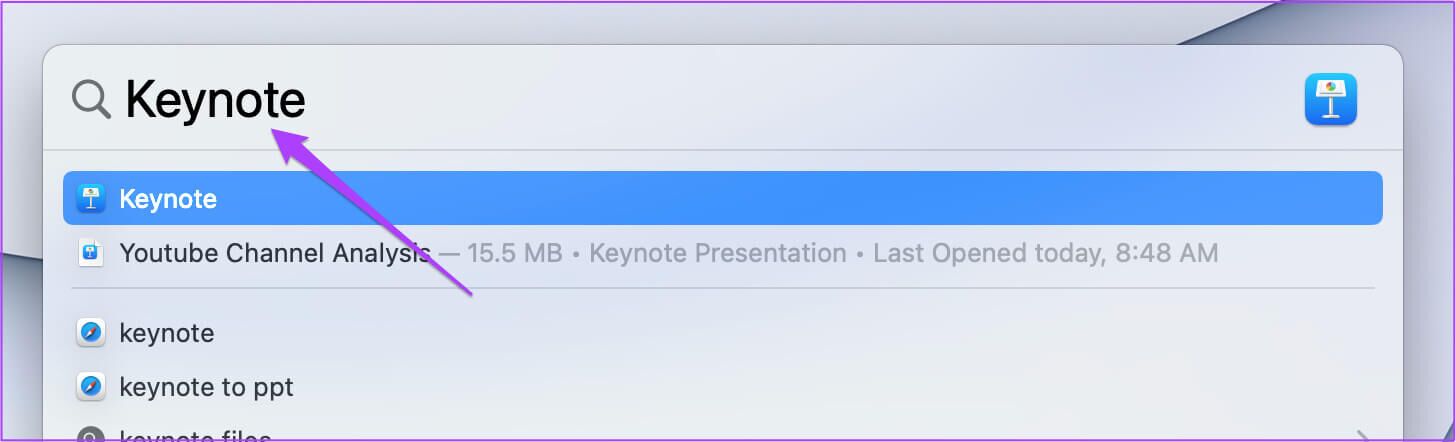
Trin 2: Åben diasshow.Vælge glide som skal skaleres.
Trin 3: Klik på dokumentet i øverste højre hjørne.
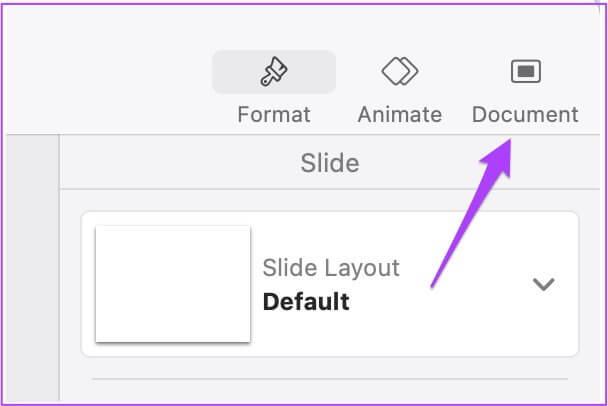
Trin 4: Lede efter Skivestørrelse .ي Dokumentfanen.
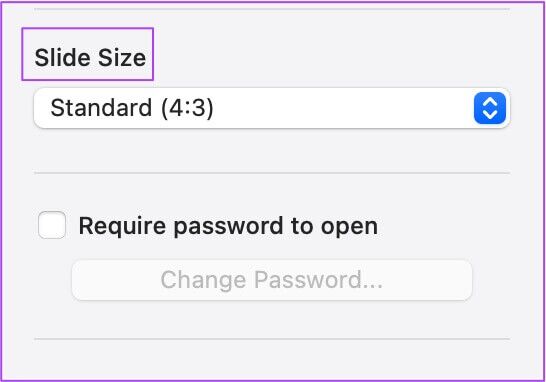
Trin 5: Klik på rullemenuen for at vælge Skivestørrelse Din favorit.
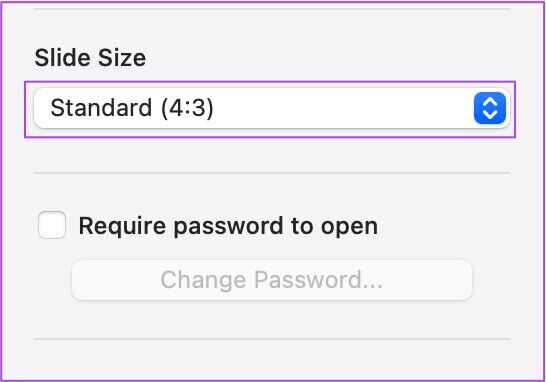
Trin 6: Klik på Kommando + S for at gemme ændringerne.
Følg disse trin for at indstille en brugerdefineret slidestørrelse.
Trin 1: Klik på rullemenuen, og vælg Brugerdefineret slidestørrelse.

Trin 2: sæt Slidehøjde og -bredde.
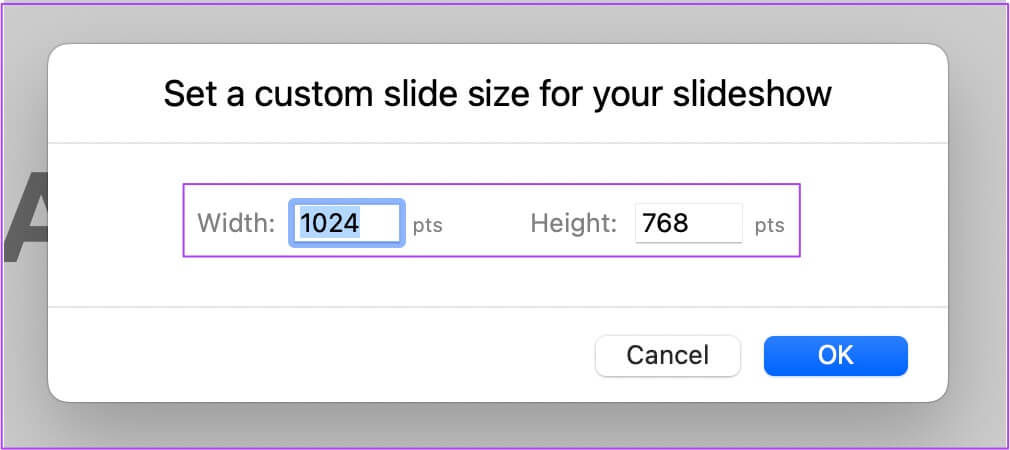
Trin 3: Klik på "OKAY" for at gemme ændringerne.
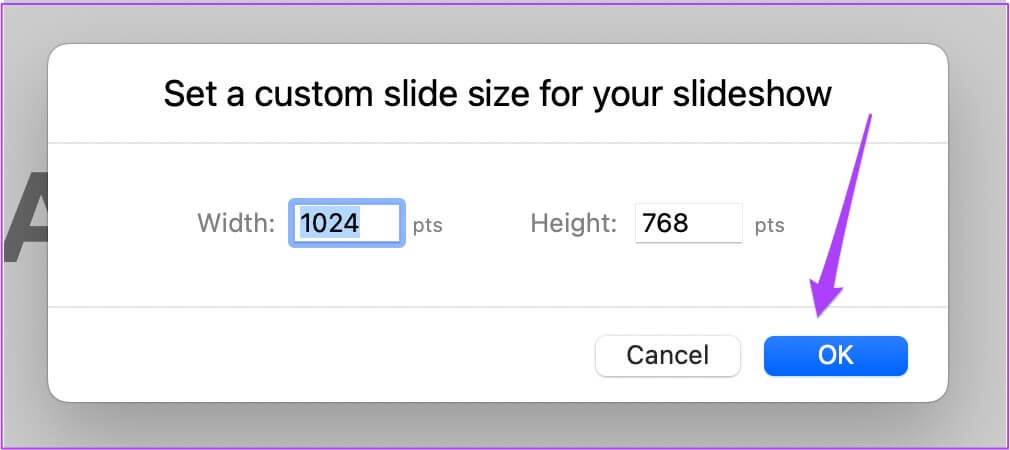
Trin 4: Klik på Kommando + S For at gemme ændringer i din præsentation.
Tilslut din Mac til projektoren, så passer diaset perfekt inden for projektorens dimensioner.
Ændr slidestørrelsen i KEYNOTE
Sådan ændrer du slidestørrelsen i Keynote på iPhone, iPad og Mac. Du kan vælge at ændre størrelsen på sliden efter behov. Dette vil hjælpe med at sikre, at du ikke behøver at gøre noget i sidste øjeblik. Det vil også spare dig for potentiel forlegenhed foran dine kolleger. Keynote er et fantastisk værktøj til at præsentere information ved hjælp af smukke slidepræsentationer. Brugere har adgang til en række funktioner til at præsentere den bedste version af deres ideer og udmærke sig i deres professionelle bestræbelser.